我們最常用的辦公室軟體是無序的程式碼怎麼辦? 。最近,Win7用戶回應說,word文檔開啟是無序程式碼,中文部分沒有無序程式碼,程式碼(java程式碼)無序程式碼,這是怎麼回事?這表示word文件使用不同的編碼方法或格式,而中文編碼方法與word正好一致。那麼,如何解決word文檔開啟無序程式碼的問題呢?
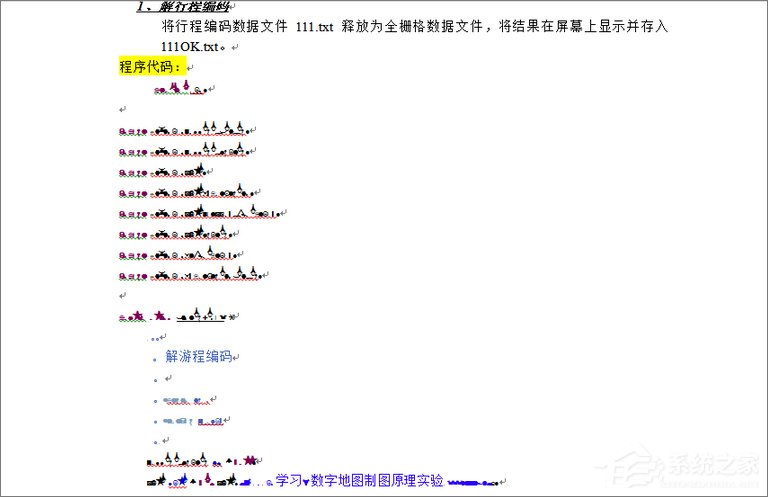
word文件開啟出現亂碼的解決方案:
方法1:刪除內容格式法。
內容的編碼格式與word的規定不同導致亂碼,顯而易見,所有事情都會改變。因此,無論是字母或漢字,刪除格式法都可以解決亂碼問題!
1.開啟檔案-選項,如圖所示。
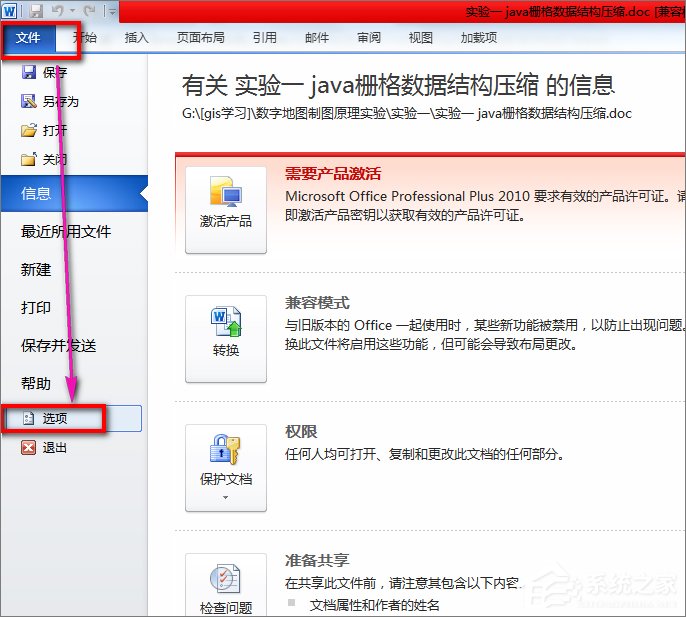
2.在選項卡設定中,找到高級-取消使用智慧段落範圍選擇的複選框,然後按一下確定按鈕以修復文件,以下修復文件。
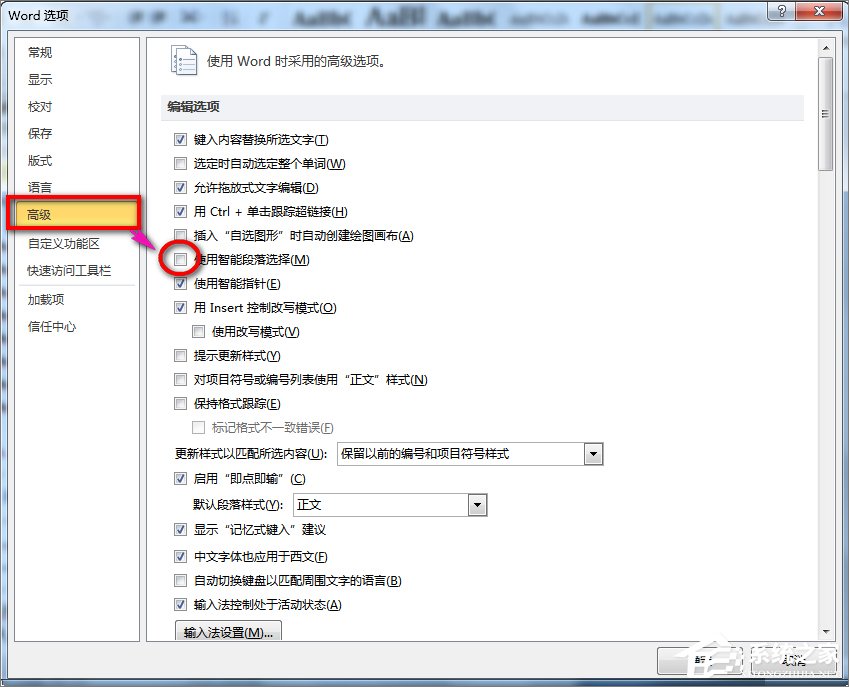
3.全選亂碼檔案-複製(將所有亂碼內容複製到新文件中,貼上時刪除格式)。
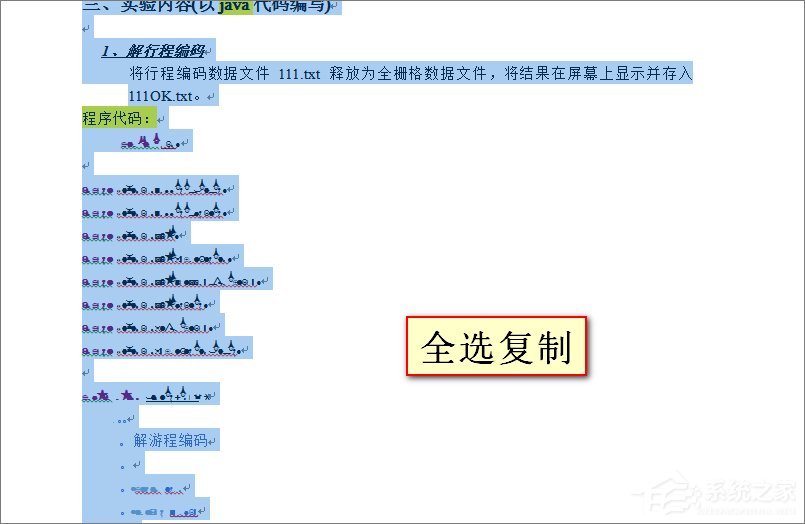
4.新建文件文件-新建-空白文件,如圖所示。
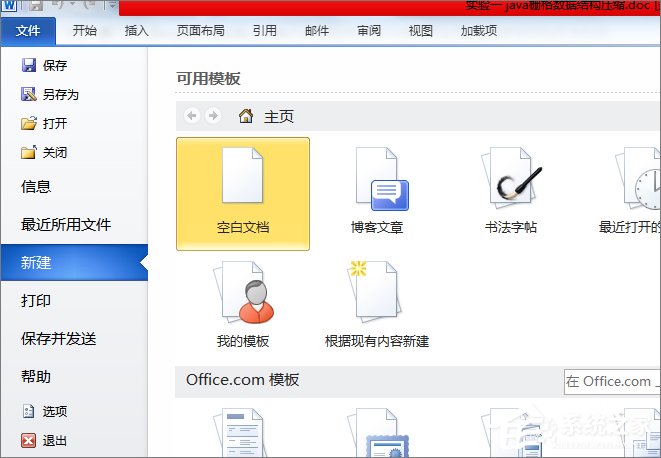
5.將內容貼到新建的空白文件中!這裡必須注意:貼上後,選擇只保留文本,以便刪除所有文本的格式,如圖所示。
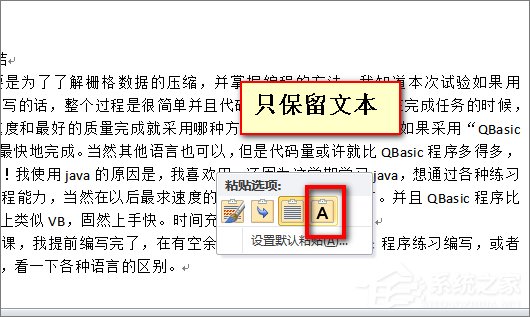
6.選擇只保留文字後,儲存文檔,刪除文檔格式,解決亂碼。一旦刪除了文件格式,排名會有所變化,不過依然保持整齊,具體效果請參考圖表。
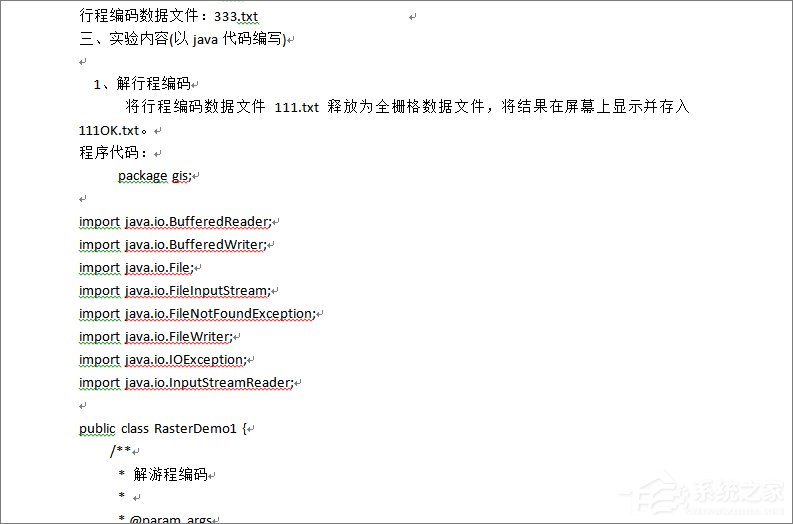
方法二:轉換文件格式法。
轉換文件格式法也非常快速方便,解決中心思想:將亂碼文件或損壞的文件轉換為txt格式,然後轉換為worddoc或docx專用格式!
1.檔案-另存為將亂碼檔案轉存為txt格式。
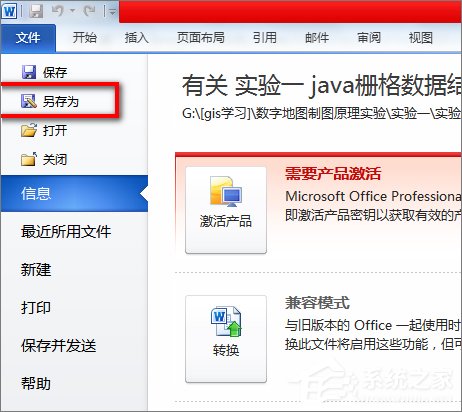
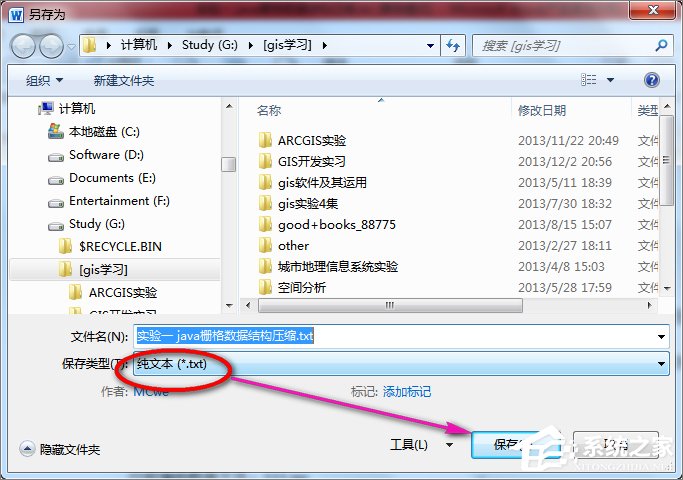
2.在儲存txt時設定Windows默認,按下圖設定後選擇儲存!最後,我們可以得到所需的文檔內容,如圖所示。
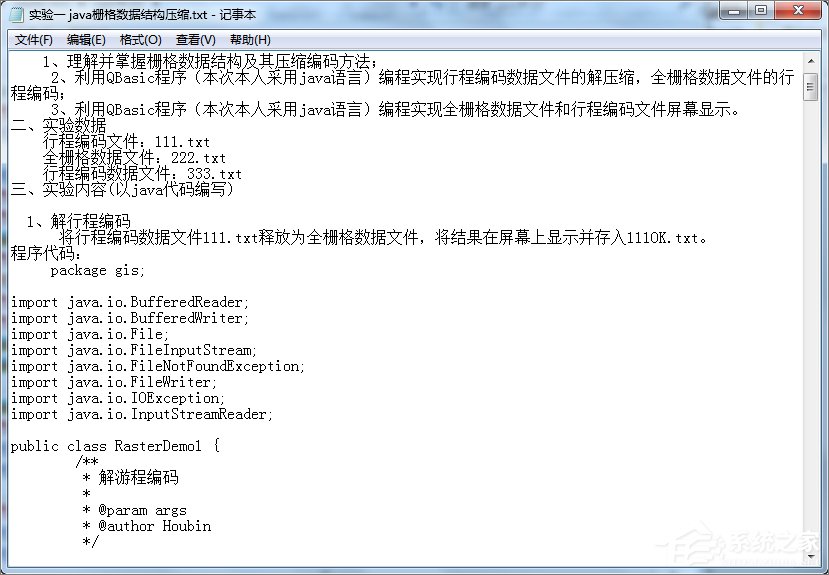
以上是word文件開啟出現亂碼的兩個解決方案。如果word打開是亂碼,可以用以上方法之一來解決。希望這個教程能對你有幫助。
以上是win7系統word開啟是亂碼解決方案的詳細內容。更多資訊請關注PHP中文網其他相關文章!




